Hulp op afstand
Instructies voor hulp op afstand met RustDesk voor Windows.
Als het goed is heb je via een e-mail een link opgestuurd gekregen, waarmee u de app RustDesk voor hulp op afstand op uw computer kunt binnenhalen. Klik op deze link.
Na downloaden kunt u doorgaands het RustDesk-bestand vinden onder 'Downloads'. Klik erop om het bestand te openen.
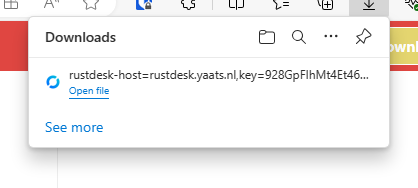
Er opent nu een nieuw scherm, zoals onderstaand.
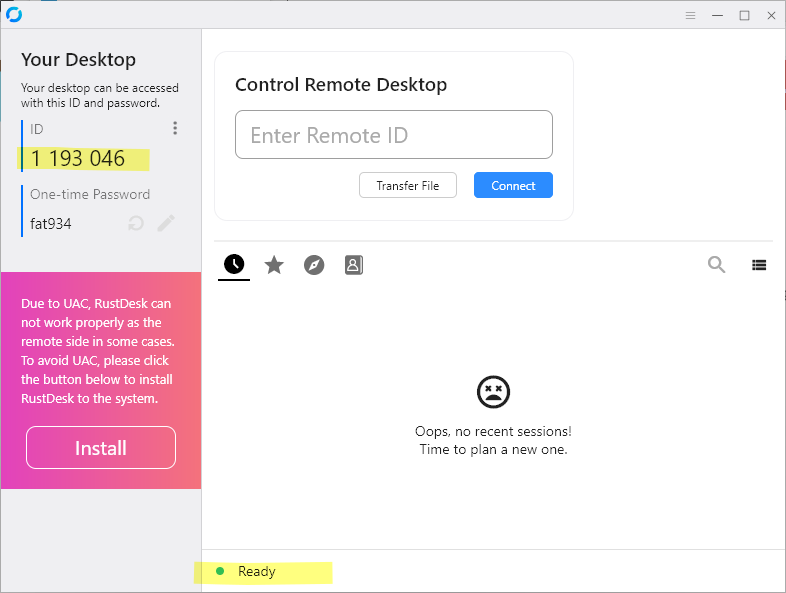
Om hulp te ontvangen zijn twee dingen van belang:
- Het bolletje onderaan het scherm, moet groen zijn.
- het ID-nummer bovenaan in de linkerbalk.
Op moment dat u onderaan het scherm een groen bolletje ziet met daarnaast de melding 'Ready' of 'Gereed', is je computer klaar voor hulp op afstand via RustDesk.
Diegene die je hulp op afstand gaat bieden, heeft het ID-nummer nodig. In bovenstaande afbeelding is dat 1 193 046. (De spaties zijn er voor de leesbaarheid, maar doen er verder niet toe.)
Het wachtwoord daaronder hoef je niet door te geven. Wanneer iemand via RustDesk een verbinding met uw computer maakt, verschijnt er een nieuw schermpje, zoals onderstaand.
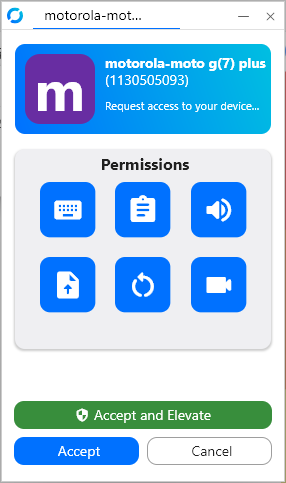
Klik op de groene knop om toestemming te geven voor hulp op afstand.
